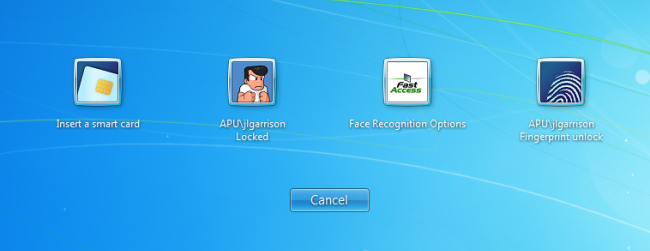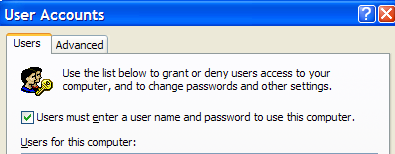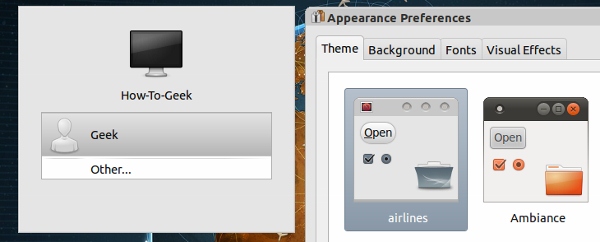Vous souhaitez que l'écran de connexion de votre Mac fonctionne différemment? Peut-être que vous ne voulez pas voir une liste d’utilisateurs, ou peut-être souhaitez-vous pouvoir changer le format de votre clavier avant de taper votre mot de passe. Il n’existe pas de panneau «Écran de connexion» dans les Préférences Système, mais ces paramètres existent: ils sont juste un peu cachés.
APPARENTÉ, RELIÉ, CONNEXE: Comment changer l'arrière-plan de l'écran de connexion dans macOS Sierra, Yosemite et El Capitan
Nous vous avons déjà montré comment changer votre Macfond d’écran de connexion, c’est un excellent moyen (bien que très compliqué) de personnaliser votre écran de connexion. Mais si vous souhaitez également modifier les fonctionnalités de l'écran de connexion, vous devez creuser un peu. Voici où chercher et ce que vous pouvez faire.
Ajouter ou supprimer des objets de l'écran de connexion macOS
La plupart des paramètres liés à l'écran de connexion sont masqués dans Utilisateurs et groupes dans les Préférences Système.

Au bas de la liste des utilisateurs, dans le panneau de gauche, vous verrez une maison à côté des mots «Options de connexion». Cliquez dessus.

Cela ouvrira les options liées à votre écran de connexion.

La première option que vous remarquerez est "Afficher la fenêtre de connexion sous". La sélection par défaut, "Liste des utilisateurs" affiche l'icône de chaque utilisateur (que vous pouvez modifier) et son nom d'utilisateur. Comme ça:

Si vous optez pour l'option «Nom et mot de passe», vous verrez deux champs vides:

C’est une option légèrement plus sûre, comme tout le mondePour pouvoir vous connecter, l'accès aux ordinateurs nécessitera à la fois un nom d'utilisateur et un mot de passe. Les attaques par force brute sont donc un peu plus difficiles, même si elles ne sont en aucun cas blindées.
En descendant, vous trouverez l’option permettant d’activer les boutons Veille, Redémarrage et Arrêt. Celles-ci ressemblent à ceci et seront au bas de l'écran de connexion:

Vous verrez une option pour «Afficher le menu Entrée lors de la connexionSi vous changez régulièrement de langue et de format de clavier, l’activer est probablement une bonne idée. Il ajoutera une icône pour changer de format dans le coin supérieur droit de votre écran de connexion.

Enfin, vous trouverez une option permettant d'activer les indications de mot de passe, si vous en avez configurée une, et si VoiceOver, qui vous lit votre écran, doit être activé dans l'écran de connexion.
Ce sont les options principales que vous avez pour configurer votre écran de connexion, mais vous voudrez peut-être ajouter quelque chose.
Ajouter un message personnalisé à votre écran de connexion
APPARENTÉ, RELIÉ, CONNEXE: Comment ajouter un message à l'écran de verrouillage OS X
Nous vous avons montré comment ajouter un message personnalisé àvotre écran de connexion, mais c’est un réglage assez rapide que nous vous montrerons à nouveau ici. Allez dans Préférences Système, puis dans Paramètres de sécurité et de confidentialité. Un bouton «Définir le message de verrouillage» s’affiche.

Cliquez dessus et vous pourrez ajouter le message de votre choix!

Je recommande de laisser certaines informations de contact afin que toute personne découvrant votre Mac puisse vous contacter. Bien sûr, certaines personnes voudraient juste garder votre ordinateur portable, mais il y a toujours une chance que quelqu'un soit gentil.
C’est tout ce que vous avez à faire pour personnaliser l’écran de connexion, autrement que pour changer le fond d’écran en une image de votre choix. Profitez du nouveau look!